iPhoneからドキュメントを印刷することには、まだ魔法のような感覚があります。 たぶん誰かがあなたが紙で読むことを好む長いWordまたはPages文書をあなたに送ってくるでしょう。 または、PDFのハードコピー版に署名して、実際の紙の郵便で返送する必要があるかもしれません。
iPhoneのメールアプリでこのようなタスクに直面し、MacまたはPCに到達するまでそれを延期することに慣れているかもしれません。 しかし、かなり最新のプリンターを所有している場合は、iPhoneから直接印刷できる可能性があります。 実際、一度味わったら、iOSからの印刷を好むでしょう。 印刷されたすべてのシートが小さすぎることを見つけるためだけに、ドライバーを扱ったり、100ページの印刷ジョブを選択したりする必要はありません。
答えはAirPrintです。 これが、プリンタが常に機能するはずだった方法です。
この投稿には アフィリエイトリンク. マックのカルト リンクを使用して商品を購入すると、手数料が発生する場合があります。
AirPrint
AirPrintは、iOSデバイス向けの無人印刷です。 むしろ、通常のプリンタードライバーとは逆の方法で動作します。 Appleは、接続するすべてのプリンターのドライバーをユーザーにダウンロードさせる代わりに、プリンターメーカーにAirPrintをハードウェアに追加するように強制しました。
その結果、iPhoneからAirPrint互換プリンターへの印刷が簡単になります。 プリンタの電源を入れ、iPhoneまたはiPadと同じWi-Fiネットワーク上にあることを確認して、印刷するだけです。 仕組みは次のとおりです。
AirPrintプリンターに印刷する方法
ステップ1は、印刷したいものを見つけることです。 メールの添付ファイルか、iCloudドライブ内のファイルかもしれません。 iPhoneのメールアプリの添付ファイルから始めましょう。 添付ファイルをタップして表示してから、 共有矢印.

写真:Cult of Mac
上のスクリーンショットでは、AirPrintを介して印刷するための手順を示しています。 共有矢印をタップした後、をタップします 印刷、3番目のビューが表示されます。
初めて印刷するときは、プリンタを選択する必要があります。 ボタンをタップしてそれを行い、リストからプリンターを選択します。 しばらく待つ必要があるかもしれませんが、自動的に表示されます。 タップして選択します。

写真:Cult of Mac
これで、準備が整いました。 プリンタを選択すると、最初に表示した画面から印刷できるようになります。 NS 印刷 ボタンはその画面の右上にあります:
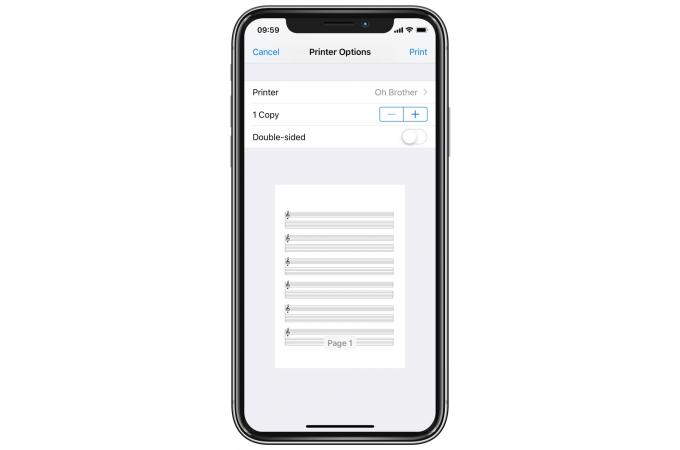
写真:通常、何かを印刷することを選択した場合、これが最初に表示される画面です。
プリンタが表示されない場合はどうなりますか? そうですね、それがAirPrintの欠点です。 うまくいかない場合は、指を交差させてすべてを再起動し、再試行するだけです。 これは苛立たしいことですが、それでもプリンタドライバを扱うよりもはるかに苛立たしいことではありません。 私の経験では、AirPrintは堅実です。 そうでない場合を除いて、それはまれです。
AirPrintの代替
互換性のあるプリンターを所有していない場合に使用できるAirPrintの代替手段がいくつかあります。 1つは、製造元のアプリを使用して印刷を行うことです。これは、iOSでドライバーをインストールするのと同じです。 通常、これらのアプリは絶対にひどいです。 キヤノンのきちんとした小さな セルフィーフォトプリンターたとえば、そのひどいアプリを使用する必要があります。
他の回避策は、次のようなものを使用することです Printopia. Printopiaは、AirPrintプリンターのふりをして、iOSデバイスとMacに接続されているプリンターの間のブリッジとして機能するMacアプリです。 これの利点は、AirPrintプリンターだけでなく、iPhoneから任意のプリンターに印刷できることです。 欠点は、Macを使用するにはMacが実行されている必要があることです。
ただし、新しいプリンターを購入する場合は、AirPrintでプリンターを入手してください。 ずっと簡単です。

